Création de Thème Enfant : Le Guide Ultime pour les Débutants WordPress
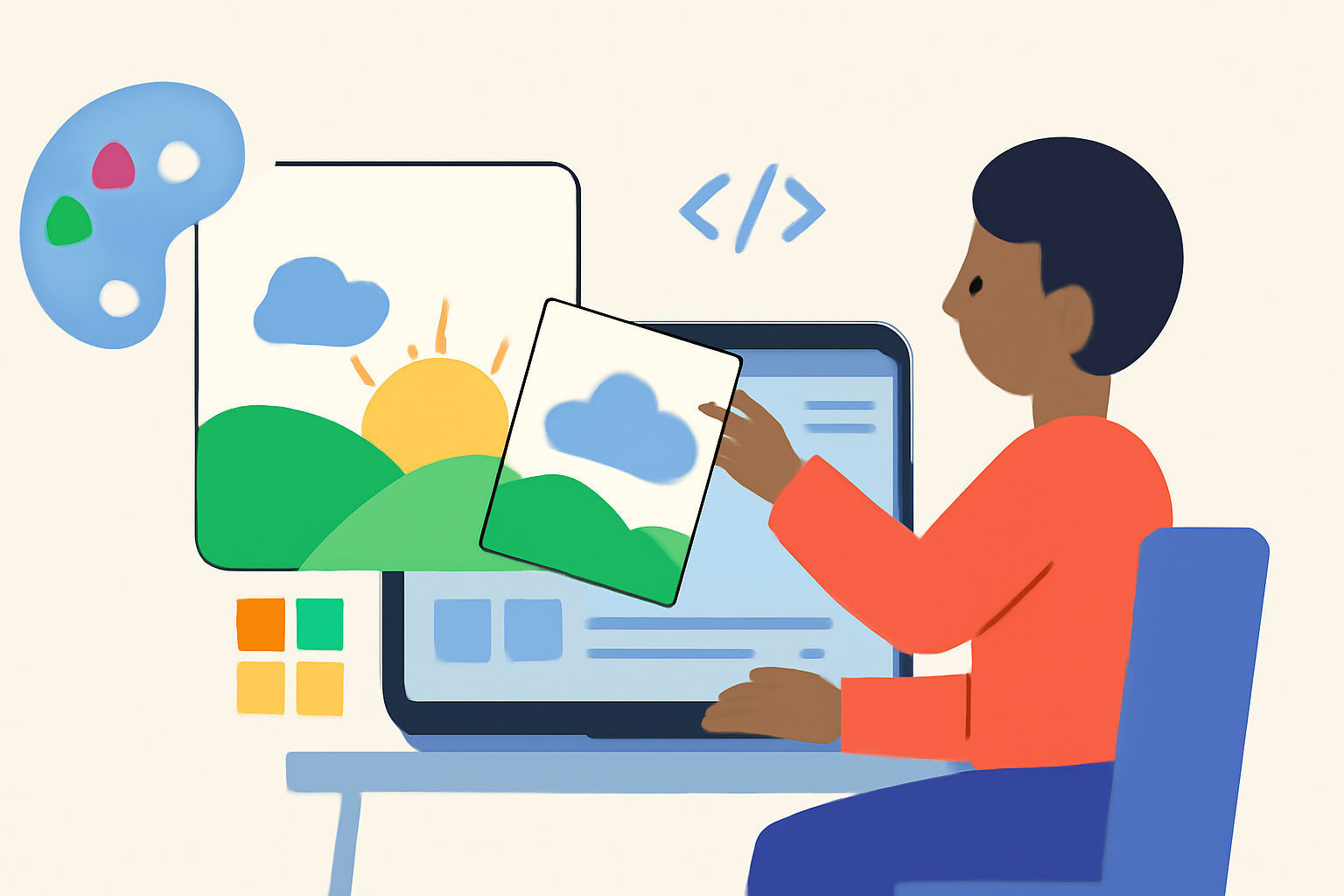
Bienvenue dans le monde magique de WordPress ! Si tu es ici, c’est probablement que tu souhaites personnaliser ton site sans risquer de perdre ton travail en cas de mise à jour. La solution ? Créer un thème enfant. Dans cet article, nous allons explorer pourquoi et comment créer un thème enfant, étape par étape, avec des conseils pratiques pour éviter les erreurs courantes.
Qu'est-ce qu'un Thème Enfant ?
Un thème enfant est une extension d’un thème WordPress principal (ou thème parent). Il te permet de personnaliser ton site sans toucher directement aux fichiers du thème parent. En d’autres termes, tout changement que tu fais dans le thème enfant ne sera pas perdu lors des mises à jour du thème parent. C’est un peu comme avoir un costume sur mesure qui te permet de briller tout en gardant ta base solide.
Pourquoi Créer un Thème Enfant ?
Créer un thème enfant présente plusieurs avantages :
- Sécurité des Modifications : Les mises à jour du thème parent n’affecteront pas tes personnalisations.
- Facilité de Gestion : Tu peux tester des modifications sans risquer de casser ton site.
- Apprentissage : C’est une excellente opportunité pour apprendre le développement WordPress.
Comment Créer un Thème Enfant en 5 Étapes Simples
Étape 1 : Préparer l’Environnement
Avant de commencer, assure-toi d’avoir accès à ton tableau de bord WordPress et à un client FTP (comme FileZilla) ou à un gestionnaire de fichiers dans ton hébergement.
Étape 2 : Créer le Dossier du Thème Enfant
- Connecte-toi à ton serveur via FTP.
- Navigue vers le dossier `wp-content/themes`.
- Crée un nouveau dossier pour ton thème enfant, par exemple : `mon-theme-enfant`.
Étape 3 : Créer le Fichier `style.css`
Dans le dossier de ton thème enfant, crée un fichier nommé `style.css`. Ce fichier contient des informations sur ton thème. Voici un exemple de contenu :
« `css
/*
Theme Name: Mon Thème Enfant
Theme URI: http://example.com
Description: Un thème enfant pour personnaliser le thème parent.
Author: Ton Nom
Author URI: http://example.com
Template: nom-du-theme-parent
Version: 1.0
*/
@import url(« ../nom-du-theme-parent/style.css »);
« `
Remplace `nom-du-theme-parent` par le nom réel de ton thème parent.
Étape 4 : Créer le Fichier `functions.php`
Dans le même dossier, crée un fichier nommé `functions.php`. Ce fichier te permettra d’ajouter des fonctionnalités à ton thème enfant. Voici un exemple de code à inclure :
« `php
<?php
function mon_theme_enfant_enqueue_styles() {
wp_enqueue_style(‘parent-style’, get_template_directory_uri() . ‘/style.css’);
}
add_action(‘wp_enqueue_scripts’, ‘mon_theme_enfant_enqueue_styles’);
« `
Étape 5 : Activer le Thème Enfant
- Retourne dans le tableau de bord WordPress.
- Va dans Apparence > Thèmes.
- Tu devrais voir ton thème enfant. Clique sur « Activer ».
Félicitations ! Ton thème enfant est maintenant opérationnel. Tu peux commencer à apporter des modifications sans craindre de perdre ton travail.
Ajouter des Modifications à Ton Thème Enfant
Personnaliser les Styles
Tu peux ajouter des styles CSS supplémentaires dans le fichier `style.css` de ton thème enfant. Par exemple :
« `css
body {
background-color: #f0f0f0;
}
« `
Modifier les Fichiers de Template
Si tu souhaites modifier un fichier de template, comme `header.php` ou `footer.php`, il te suffit de copier ce fichier depuis le thème parent vers le dossier de ton thème enfant, puis d’y apporter tes modifications.
Ajouter des Fonctions Personnalisées
Ajoute des fonctions personnalisées dans le fichier `functions.php` de ton thème enfant. Par exemple, pour ajouter un shortcode :
« `php
function mon_shortcode() {
return « Bonjour, je suis un shortcode ! »;
}
add_shortcode(‘mon_shortcode’, ‘mon_shortcode’);
« `
Erreurs à Éviter Lors de la Création d’un Thème Enfant
- Ne pas Spécifier le Thème Parent : Assure-toi que le nom du thème parent est correct dans le fichier `style.css`.
- Oublier d’Importer le Style du Thème Parent : N’oublie pas d’utiliser `@import` ou `wp_enqueue_style()` pour charger les styles du thème parent.
- Modifier Directement le Thème Parent : Ne fais jamais de modifications directes dans le thème parent, cela annule l’avantage du thème enfant.
Meilleures Pratiques pour Travailler avec un Thème Enfant
- Testes sur un Environnement de Développement : Avant de mettre en ligne tes modifications, teste-les sur un site de développement.
- Documentes tes Changements : Garde une trace des personnalisations que tu apportes, cela facilitera la maintenance future.
- Mets à Jour Régulièrement : N’oublie pas de mettre à jour ton thème parent pour bénéficier des améliorations et des correctifs de sécurité.
Conclusion
Créer un thème enfant est une compétence essentielle pour tout utilisateur WordPress souhaitant personnaliser son site tout en préservant ses modifications. Maintenant que tu as toutes les clés en main, n’hésite pas à te lancer et à explorer les possibilités infinies de personnalisation !
Si tu as trouvé cet article utile, abonne-toi à WP Pour Les Nuls pour plus de tutoriels WordPress et ne manque pas nos prochaines publications. Happy WordPressing !
